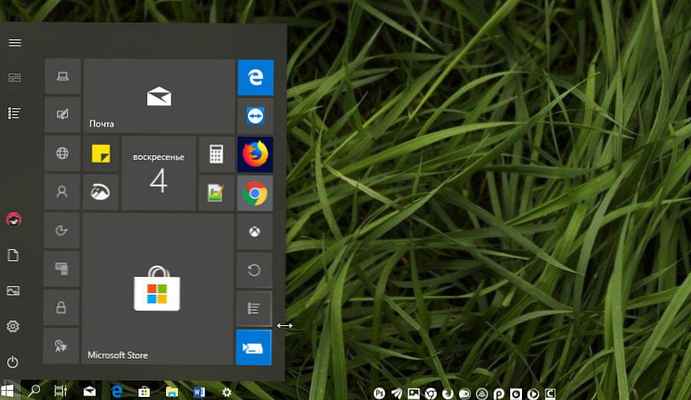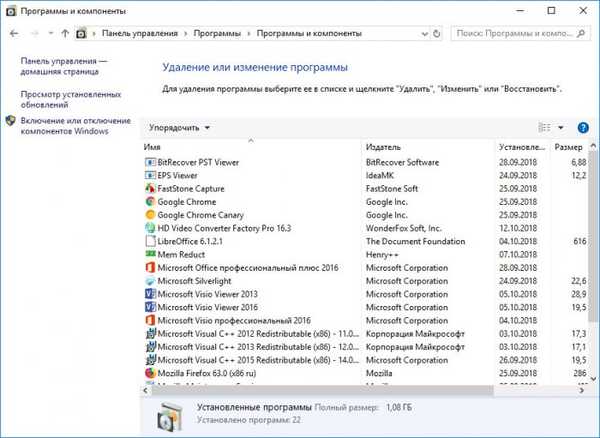
Kako sakriti program s popisa instaliranih programa
Dizajniran je za neiskusne korisnike ili sve koji tek počinju shvaćati računalnu mudrost. Njegova je suština vrlo jednostavna - primjenom podešavanja registra ili korištenjem posebnog uslužnog programa administrator sakriva aplikacije s popisa instaliranih programa i na taj način sprečava njihovo slučajno ili namjerno uklanjanje. Prvo razmislite o triku registra. Otvorite uređivač registra pomoću naredbe regedit i proširite ovu granu: HKEY_LOCAL_MACHINE / Softver / Microsoft / Windows / CurrentVersion / Deinstaliranje S desne strane ćete vidjeti popis direktorija, među kojima će jedan dio imati dugačka nerazumljiva imena u kovrčavim zagradama, a imena direktorija drugog dijela manje ili više će odgovarati nazivima instaliranim aplikacija. Mape s dugim imenima najčešće su odgovorne za prikazivanje komponenti sustava i aplikacija od Microsofta, iako može biti drugačije. U našem primjeru zapisi EPS Viewera treće strane pohranjuju se upravo u pododjeljak 32E05824-A0AC-4DFE-B965-5F52C28FBE9F _is1. No pododjeljak popularnog VLC playera ima naziv "VLC media player".

Ako vam se ova metoda čini nezgodnom, koristite besplatni uslužni program Hide from Uninstall List (web mjesto za razvojne programere: www.sordum.org). Ovaj prijenosni alat prikazuje popis svih instaliranih aplikacija i modula, omogućavajući istovremeno onemogućiti njihov prikaz jednim klikom. Pokrenite uslužni program, odaberite aplikaciju za skrivanje i kliknite gumb na alatnoj traci sa slikom duha. Umjesto toga, program možete jednostavno označiti. U skladu s tim, gumb sa slikom očiju koji gleda, omogućuje prikaz programa na popisu. Postavke stupaju na snagu odmah, a programi će biti skriveni ne samo s klasičnog popisa, već i s popisa "Aplikacije i značajke" u Postavkama sustava Windows 10.
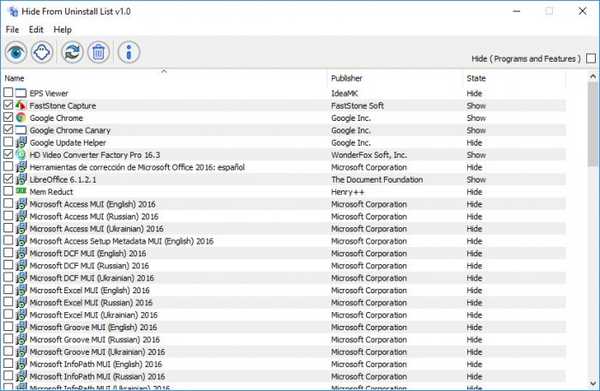
Oznake za članak: Programi Funkcije sustava